CAD是一种专业的制图软件,这里所说的CAD就是一款用于建筑、机械等产品构造以及电子产品结构设计的软件。在CAD使用中,在做电脑布局或者接线示意的时候,使用一些简单的示意图有助于理解,分享一种使用CAD绘制电脑示意图的绘制操作,希望对需要的朋友有帮助。由于仅仅是示意图,不能和美工图相提并论,望谅解。
方法/步骤
第1步
打开Auto CAD2007,使用rectangle命令绘制一个矩形做电脑显示器示意。
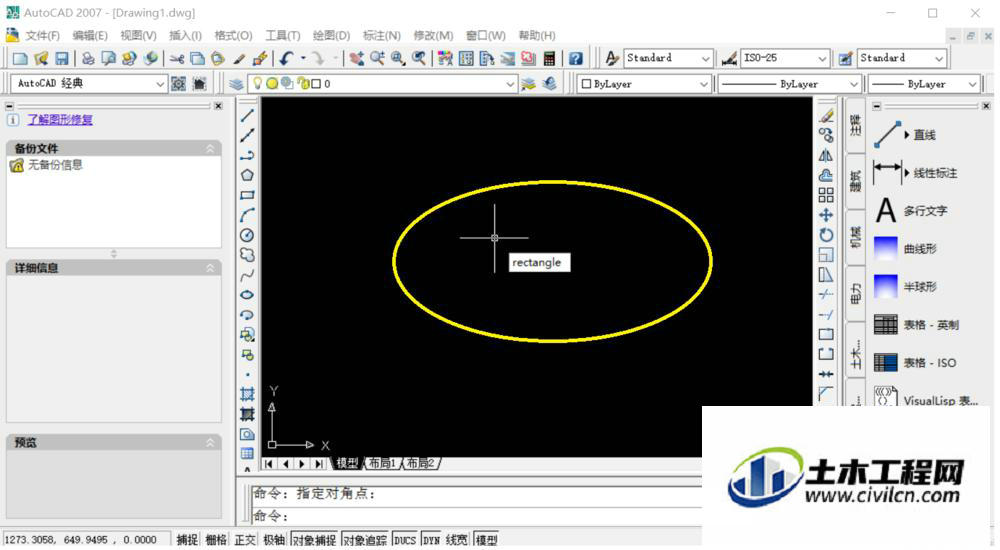
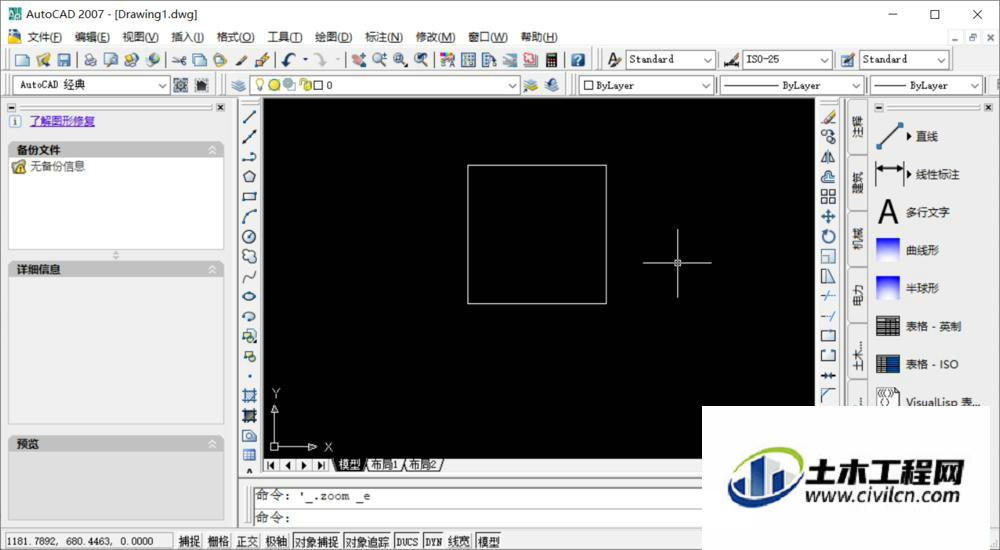
第2步
使用line命令,通过捕获矩形边界中点,绘制一条垂直直线,用于后面的镜像操作。
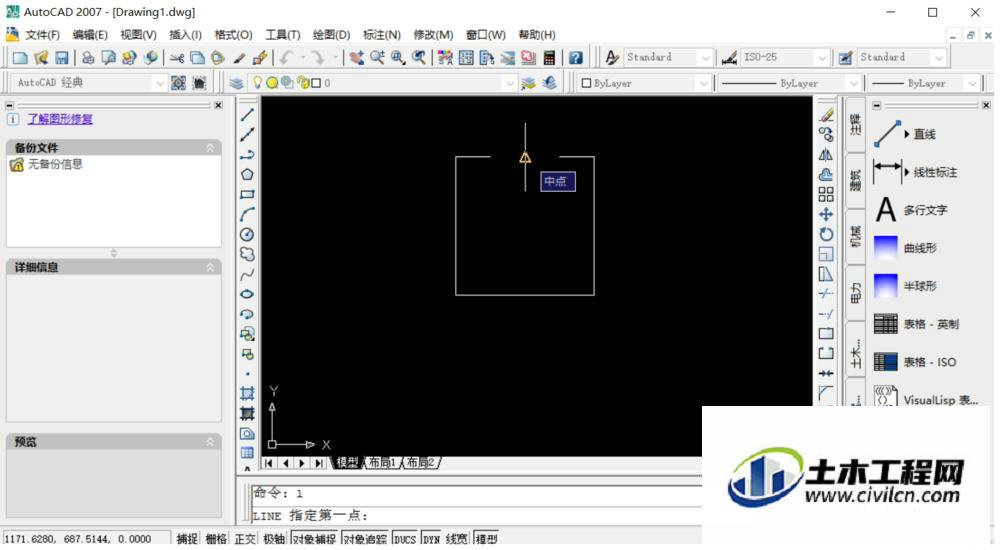
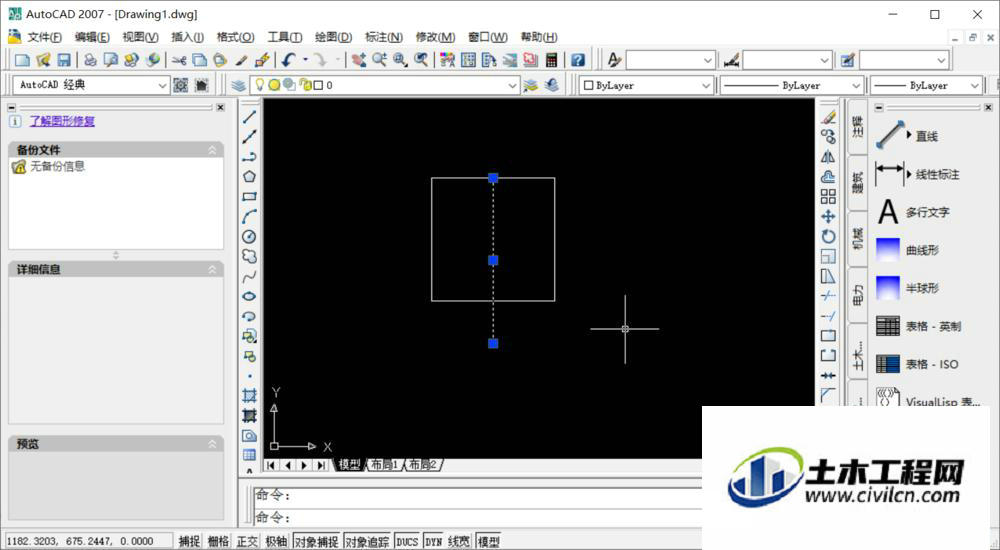
第3步
在矩形下面绘制半边梯形,左侧超出中线,后面会剪掉,用来镜像做键盘示意。
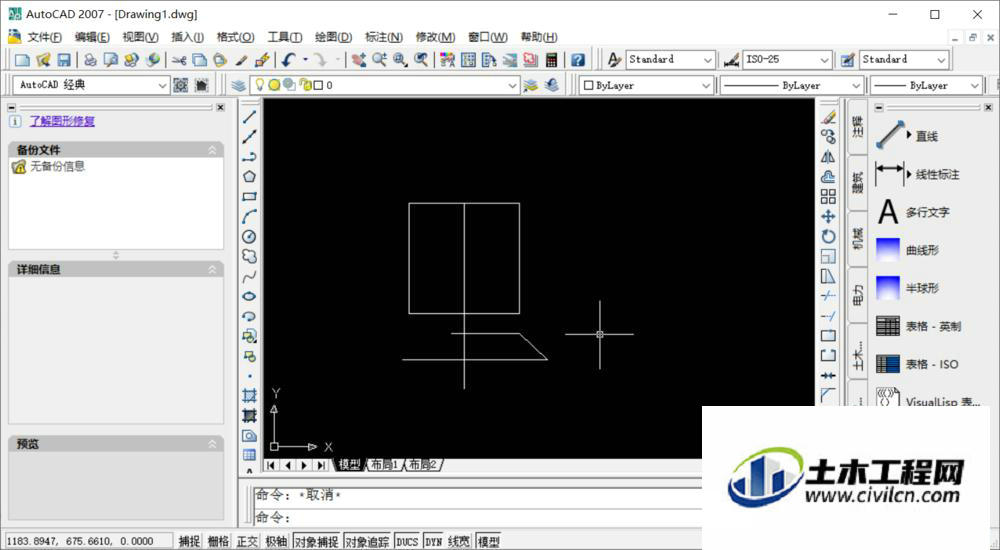
第4步
使用tr命令,将梯形左侧多余部分切掉。

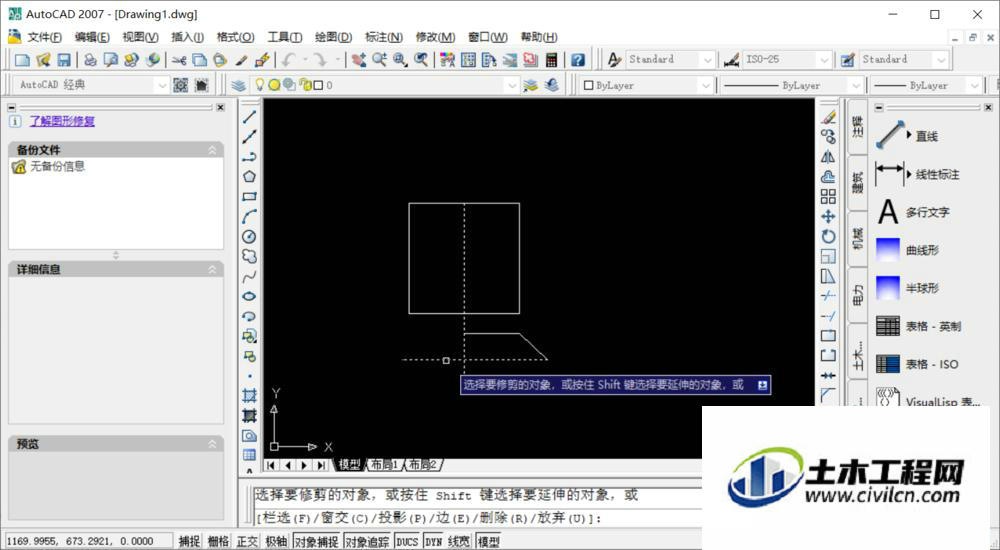
第5步
选择刚刚绘制的半边梯形,使用mirror命令,有中线部分镜像出一个完整的梯形,由此一个显示器+一个键盘的简易电脑示意图生成了。
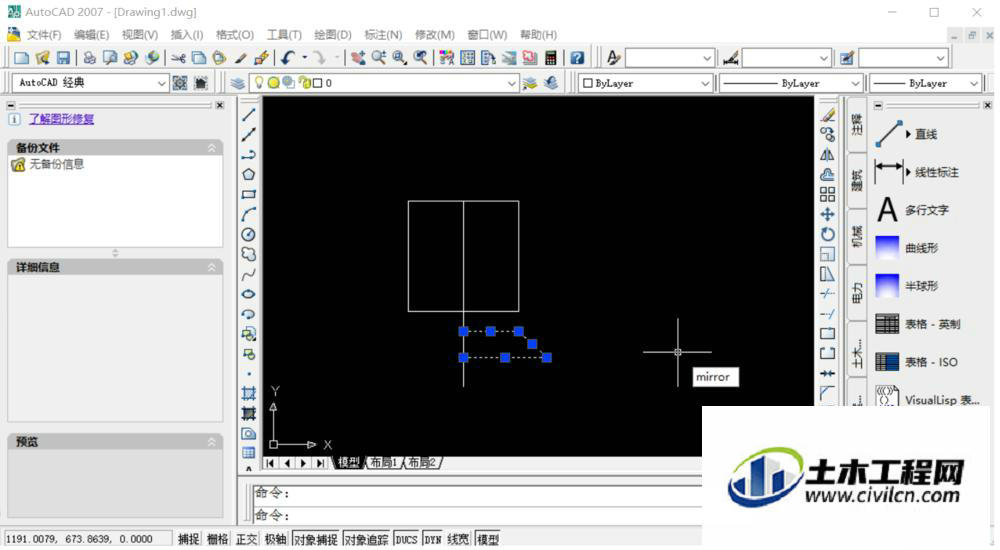
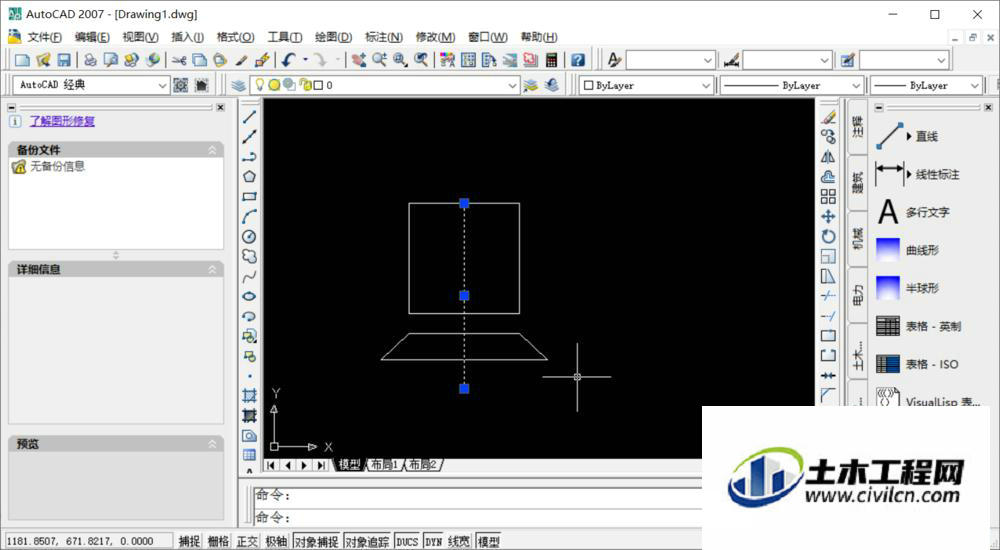
第6步
删除中间线,显示器+键盘示意图如下。
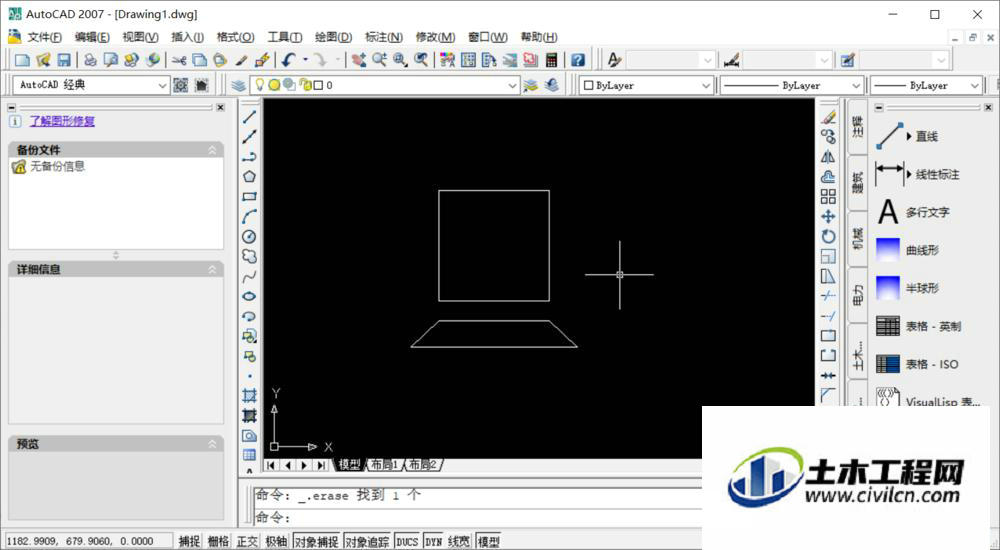
第7步
接下来在右侧绘制一个“路由器”示意图,线绘制一个圆,然后从圆上下侧各绘制一条切线,最后镜像,删除多余部分。
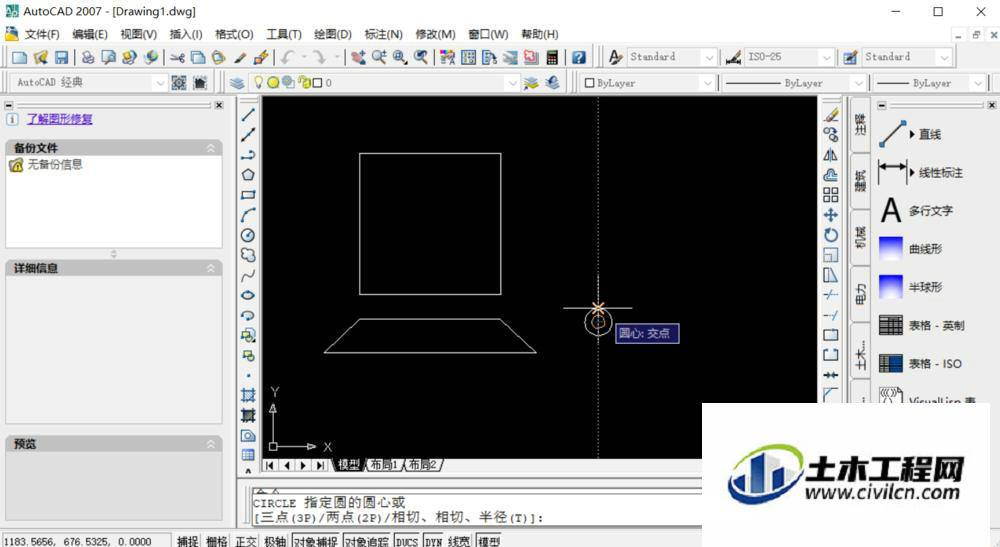
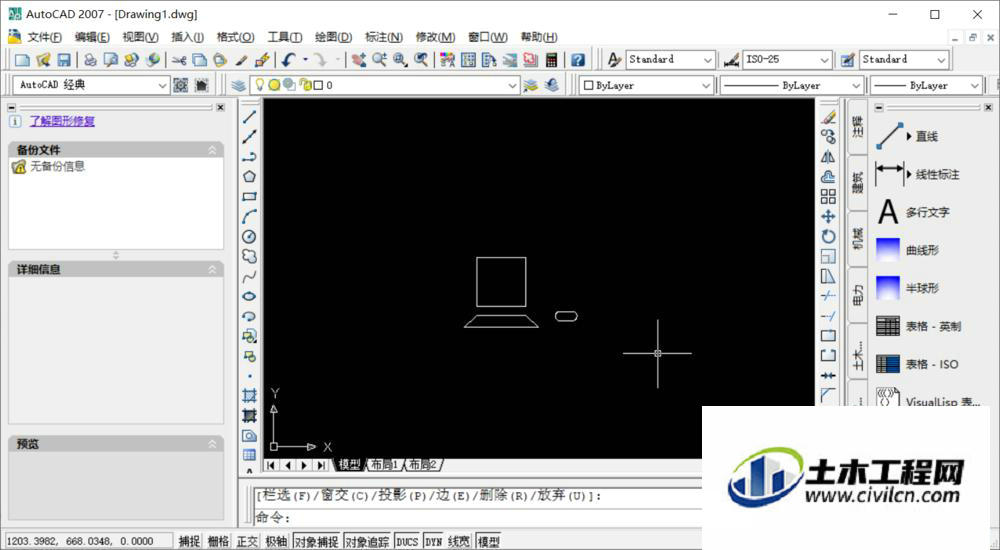
第8步
增加“网线”,多阵列几个“电脑”示意图,整体效果如下。
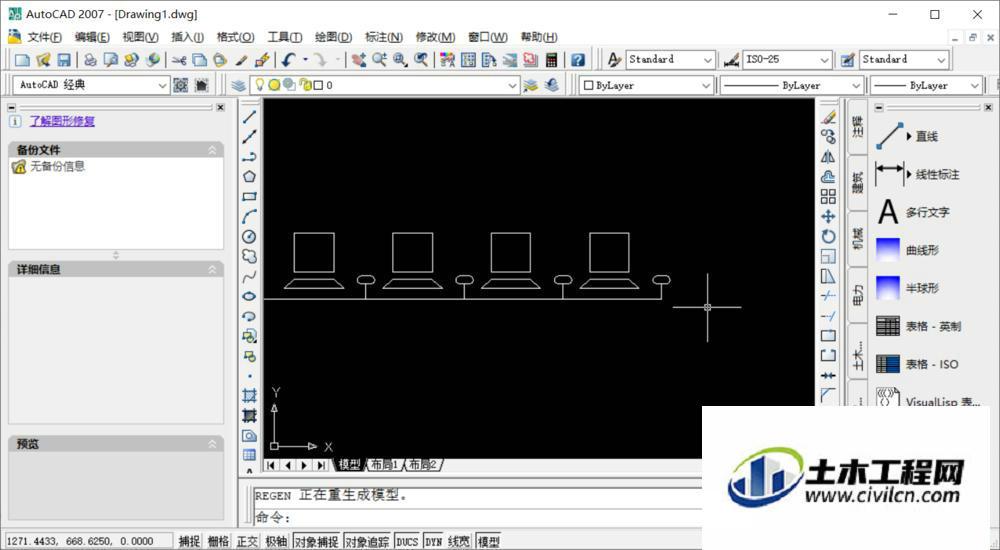
温馨提示:
以上就是关于“CAD如何画电脑示意图?”的方法,还不太熟悉的朋友多多练习,关注我们,帮你解决更多难题!
